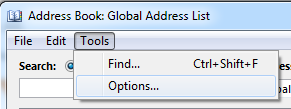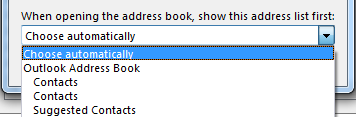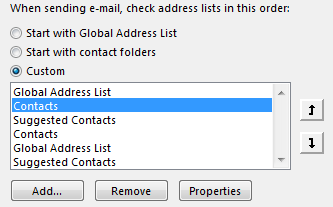Kun lähetät sähköpostia, haluat yleensä yleisimpien yhteystietojen tulevan esiin, kun valitset vastaanottajia. Tämän varmistamiseksi sinun kannattaa ehkä muuttaa oletusosoitteistoasi.
-
Napsauta Aloitus-välilehden Etsi-ryhmässä Osoitteisto.
-
Valitse avautuvassa Osoitteisto-valintaikkunassa Työkalut > Asetukset.
-
Valitse kohdassa Osoitteistoa avattaessa näytä tämä osoiteluettelo ensin sen osoitteiston nimi, jota haluat käyttää oletusarvoisesti.
-
Napsauta OK ja sulje valintaikkuna.
Muuta järjestystä, jonka mukaan Outlook tarkistaa osoiteluettelosi
Jos käytät useita osoitteistoja, esimerkiksi yhtä henkilökohtaiseen käyttöön ja toista vain harrastukseen liittyvälle ryhmälle, voit muuttaa järjestystä, jossa Outlook tarkistaa nämä osoitteistot. Kun tällöin alat kirjoittaa yhteyshenkilön nimeä sähköpostiviestin osoitekenttään, Outlook ehdottaa ensin oleellisimpia yhteystietoja.
-
Napsauta Aloitus-välilehden Etsi-ryhmässä Osoitteisto.
-
Napsauta Työkalut > Asetukset ja valitse Mukautettu.
-
Napsauta luettelon vieressä olevia ylä-
-
Valitse OK.